Как использовать Siri на iPhone и 5 полезных команд Siri
На данный момент, даже если вы новичок в использовании iPhone, вы, вероятно, по крайней мере знакомы с тем, что такое Siri. По крайней мере, вы знакомы с фирменным поведением и выходками Siri. Но если вам трудно точно описать, что такое Siri, это голосовой виртуальный помощник Apple. Siri помогает выполнять обычные задачи без помощи рук. Вам просто нужно сказать Siri, что вы хотите, чтобы она делала. Продолжайте читать, чтобы узнать, как использовать Siri, а также 5 самых полезных команд Siri.
Как использовать Сири
Siri отлично подходит для выполнения многих основных задач без помощи рук. Вы можете попросить Siri найти что-то для вас, написать контакту, пропустить песню или даже найти ваши фотографии.
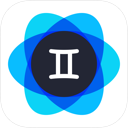
Зачем Siri искать кучу плохих фото?
Когда вы используете Siri для поиска в своей библиотеке фотографий на своем iPhone, зачем просеивать ненужный беспорядок? Избавьтесь от размытых фотографий и похожих изображений с помощью Фото Близнецовкоторый просканирует вашу библиотеку и быстро очистит ее.
В каких айфонах есть Siri?
iPhone 4s был первым iPhone, поставляемым с Siri. Так что, пока ваш iPhone новее, у вас есть Siri.
Как настроить Сири
При первой настройке iPhone вам будет предложено настроить Siri. Но не волнуйтесь, если вы спешили и пропустили этот шаг; вы все еще можете включить Siri.
- На вашем iPhone откройте приложение «Настройки».
- Коснитесь Siri и поиск.
- Включите «Слушать «Привет, Siri» или нажмите боковую кнопку для Siri, чтобы включить его.
Как персонализировать Siri
Возможно, у вас была включена Siri и вы использовали ее время от времени, но знаете ли вы, что вы можете персонализировать Siri? Вы можете изменить язык, акцент и пол Siri.
- Открыть настройки.
- Коснитесь Siri и поиск.
- Коснитесь «Голос Siri».
- Нажмите, чтобы выбрать акцент: американский, австралийский, британский, индийский, ирландский или южноафриканский.
- Затем нажмите, чтобы выбрать пол: мужской или женский.
Если вы хотите изменить язык, на котором разговариваете с Siri, вы можете сделать это в меню «Настройки» > «Siri и поиск» > «Язык».
Как активировать Сири
После того, как вы включили Siri, есть несколько способов активировать виртуального помощника.
- Нажмите и удерживайте боковую кнопку. Примечание. Если на вашем iPhone есть физическая кнопка «Домой», вместо этого нажмите и удерживайте ее.
- Скажите: «Привет, Siri».
- Если вы используете AirPods, дважды коснитесь боковой стороны AirPods.
- При использовании AirPod Pro нажмите и удерживайте любой из AirPods.

Что умеет Сири? 5 лучших голосовых команд Siri
Вы можете попросить Siri сделать самые разные вещи. На самом деле, вы даже можете спросить Siri, что вы можете попросить ее сделать. Но для начала вот пять лучших голосовых команд для использования Siri.
1. Проверьте и добавьте в свой календарь
Поскольку технически Siri является виртуальным помощником, почему бы ему не управлять вашим календарем за вас? Вы можете попросить Siri выполнить базовые действия, например «Проверить мои встречи» или «Сколько дней до моего дня рождения?» Но вы также можете попросить Siri выполнять более сложные действия, например «Напомнить мне позвонить маме, когда я уйду с работы». Siri также может создавать события календаря с помощью голосовых команд, таких как «Запланировать встречу с Питом в следующий вторник в полдень».
2. Откройте любую камеру
Хотя Siri не может сделать снимок для вас, она может открыть приложение «Камера». Что еще более важно, Siri может открыть, какую камеру вы хотите использовать. Если вы просто скажете «Сделай снимок», Siri откроет заднюю камеру, а если вы скажете «Сделай селфи», Siri откроет переднюю камеру.
3. Найдите фотографии…
Вы даже можете использовать Siri для поиска в вашей библиотеке фотографий. Когда вы говорите «Найти фотографии, которые я сделал в Испании», Siri покажет вам все фотографии, которые вы сделали во время поездки в Испанию. Вы даже можете быть более конкретным и искать по дате, а также по человеку.
4. Включить/выключить настройки
Некоторые из наиболее практичных функций, с которыми Siri может помочь, включают в себя включение или отключение различных настроек на вашем телефоне. Некоторые из настроек, которыми вы можете управлять, просто сказав «Включить/выключить…», включают в себя:
- Bluetooth
- Wi-Fi
- Просьба не беспокоить
- Авиа режим
- Ночная смена
- Темный режим
5. Команды перемещения
Возможно, самые полезные функции Siri — это функции, которые позволяют вам освободить руки во время вождения. Вы можете сказать Siri: «Покажи мне ближайшую заправку» или спросить: «Как мне добраться до работы на поезде?» Вы даже можете попросить Siri отвезти вас домой, и она будет направлять вас с помощью Apple Maps.
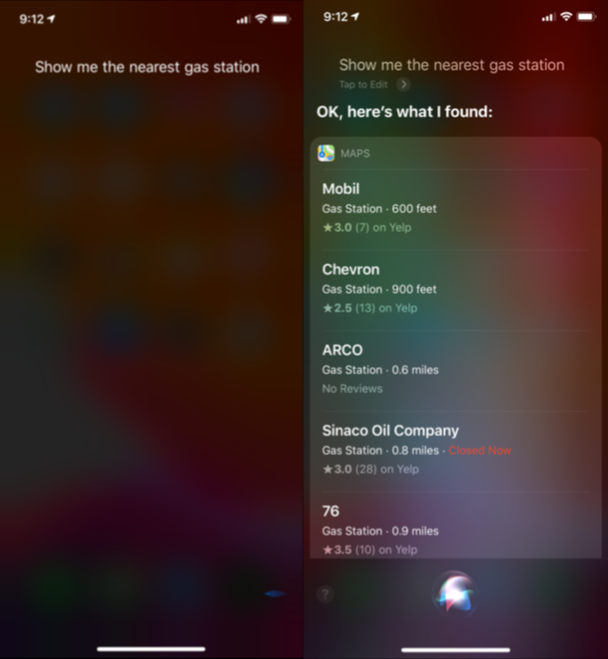
Что делать, если Siri не работает
Если вы использовали Siri, но она внезапно перестала работать, есть несколько причин, которые могут вызывать проблемы. Первое место, которое вы должны посмотреть, это «Настройки»> «Siri & Search» на вашем iPhone. Убедитесь, что настройка не была случайно отключена, чтобы Siri не работала должным образом.
У Siri проблемы с подключением к сети
Важно отметить, что Siri требует подключения к Интернету для связи с серверами Apple. При этом вам потребуется надежное подключение к Интернету. К сожалению, для Siri нет автономного режима, поэтому вот несколько вещей, которые вы можете попробовать, если Siri не может подключиться.
- Убедитесь, что вы подключены к Wi-Fi или сотовой сети.
- Выключите режим полета и снова включите его.
- Перезагрузите iPhone.
- Проверьте язык Siri, выбрав «Настройки» > «Siri и поиск» > «Язык».
- Сбросьте настройки сети, выбрав «Настройки» > «Основные» > «Сброс» > «Сбросить настройки сети».
Сири не узнает мой голос
Если вы обнаружите, что Siri не распознает ваш голос или с трудом понимает вас, вам может потребоваться переобучить его.
- Перейдите в «Настройки» > «Siri и поиск».
- Выключите «Привет, Siri».
- Включите «Привет, Siri» обратно.
- Следуйте инструкциям, чтобы переобучить Siri.
Siri — невероятно полезная и мощная функция на iPhone, и самое приятное в ней то, что чем больше вы используете Siri, тем больше она узнает о том, как вы используете свой телефон. Продолжайте просить его помочь вам и делать то, для чего он предназначен — сделать вашу жизнь проще.


